Instrução
Visualizar a página de detalhes do item no ArcGIS Online Map Viewer
Resumo
No ArcGIS Online, a página detalhes de item fornece informações sobre o item e pode ser aberto na guia Galeria ou Meu Conteúdo. No entanto, a página também pode ser aberta a partir do ArcGIS Online Map Viewer e ArcGIS Online Map Viewer Classic. Este artigo descreve as etapas para abrir a página de detalhes do item no Map Viewer.
Nota: Para abrir a página de detalhes do item no Map Viewer Classic, consulte ArcGIS Online: 1. Veja os detalhes do mapa para mais informações.
Procedimento
Nota: Consulte ArcGIS Online: Os itens que você adiciona no ArcGIS Online para visualizar os tipos de itens suportados para exibição no Map Viewer.
- Se necessário, abra o mapa da web que contém o item no ArcGIS Online Map Viewer.
- No ArcGIS Online, navegue até Conteúdo > Meu Conteúdo.
- Clique no ícone de reticências
 do mapa da web e clique em Abrir no Map Viewer.
do mapa da web e clique em Abrir no Map Viewer.
- No Map Viewer, no painel esquerdo, clique em Camadas ou Tabelas dependendo do tipo de item.
- No painel Camadas ou Tabelas, clique no nome do item para abrir o painel Propriedades. Alternativamente, clique no ícone de reticências
 do item e clique em Mostrar propriedades.
do item e clique em Mostrar propriedades.
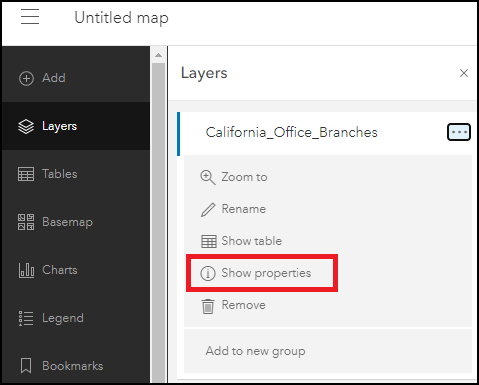
- No painel Propriedades, clique em Informações e clique em Mais detalhes.
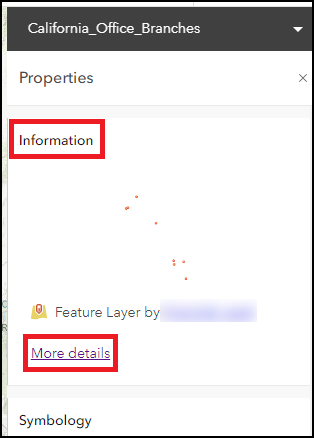
A página do item é exibida, conforme mostrado na imagem abaixo.
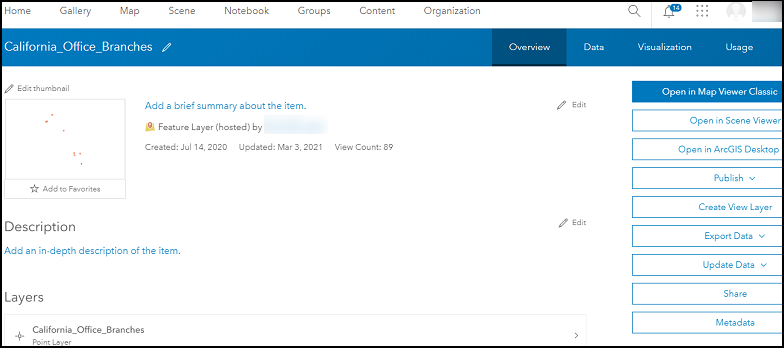
ID do Artigo: 000025522
Obtenha ajuda de especialistas do ArcGIS
Comece a conversar agora

